이 가이드의 솔루션을 구현하여 오류를 수정하십시오.
- 오류 코드 0x8009030c 메시지로 인해 SSPI 핸드셰이크 실패 메시지는 일반적으로 사용자 인증 실패를 의미합니다.
- 이는 원격 시스템의 현재 세션에 대한 암호가 만료되거나 도메인 서버 계정이 잠겨 있을 때 발생합니다.
- Loopback Check를 비활성화하고 SQL 서버 브라우저를 다시 시작하면 문제가 해결됩니다.
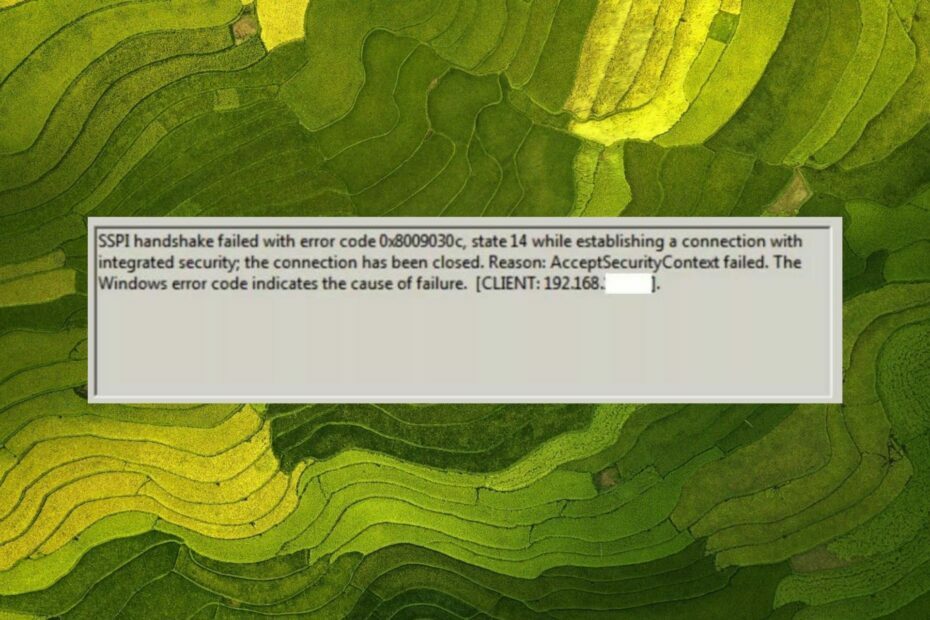
여러 SQL Server 사용자가 통합 보안과의 연결을 설정하는 동안 SSPI 핸드셰이크가 오류 코드 0x8009030c, 상태 14로 실패했습니다. 연결이 닫혔습니다. SQL Server에 연결하기 위해 Windows 인증에 의존하는 Windows PC에서.
이 SQL 서버 오류는 사용자 인증에 실패하여 Kerberos 오류로 인해 발생합니다.

가장 경제적인 솔루션으로 웹사이트의 성능을 극대화하십시오.
4.9/5
제안 확인►

사이트 관리 능력을 높이고 최고의 웹사이트 호스팅을 경험해보세요!
4.7/5
제안 확인►

이 안전한 앱으로 웹사이트를 시작하고 비즈니스를 성장시키십시오.
4.6/5
제안 확인►

가장 신뢰할 수 있는 서비스 중 하나로 여러 웹사이트를 확장하세요.
4.3/5
제안 확인►

안정적이고 안전한 지원을 통해 비즈니스의 모든 요구 사항을 확인하십시오.
4.1/5
제안 확인►
오류 0x8009030c와 함께 SSPI 핸드셰이크가 실패하는 이유는 무엇입니까?
오류 코드 0x8009030c는 일반적으로 Active Directory 및 네트워크 관련 문제로 인해 나타납니다. 다른 이유 중 일부는 다음과 같습니다.
- 도메인 계정 문제 – 운영하는 도메인 서버 계정 SQL 서버 연결 설정 시도 시 엔진 계정이 잠길 수 있습니다.
- 인증 문제 – SQL Server에 연결하기 위한 Kerberos 인증에 실패했습니다.
- 만료된 비밀번호 – 원격 PC에서 현재 세션에 대한 암호가 만료되면 SSPI 핸드셰이크 실패(오류 코드 0x8009030c)가 발생할 수도 있습니다.
- 방화벽 차단 - ㅏ 가상 방화벽 앱 서버와 도메인 컨트롤러 사이에서 더 높은 RPC 동적 포트 범위를 차단할 수 있습니다.
- 시간 동기화 문제 – SSPI 핸드셰이크 오류는 클라이언트와 서버 시계 간의 시간 차이로 인해 트리거될 수도 있습니다.
오류 코드 0x8009030c로 인해 실패한 SSPI 핸드셰이크를 쉽게 통과할 수 있는 효과적인 솔루션을 찾고 있다면 이 가이드가 도움이 될 것입니다.
SSPI 핸드셰이크 실패 오류 코드 0x8009030c를 어떻게 수정합니까?
1. SQL 서버 브라우저 서비스를 다시 시작하십시오.
- 누르세요 윈도우 작업 표시줄의 키를 눌러 시작 메뉴 및 유형 SQL 검색창에서.
- 마우스 오른쪽 버튼으로 SQL 서버 구성 관리자 검색 결과에서 선택 관리자 권한으로 실행.
- 딸깍 하는 소리 예 에 사용자 작업 제어 프롬프트 창.
- 선택하다 SQL 서버 서비스 왼쪽 탐색 패널에서 SQL 서버 구성 관리자.
- 확장된 서비스 목록에서 마우스 오른쪽 버튼을 클릭합니다. SQL 서버 브라우저을 선택한 다음 선택 재시작 상황에 맞는 메뉴에서.
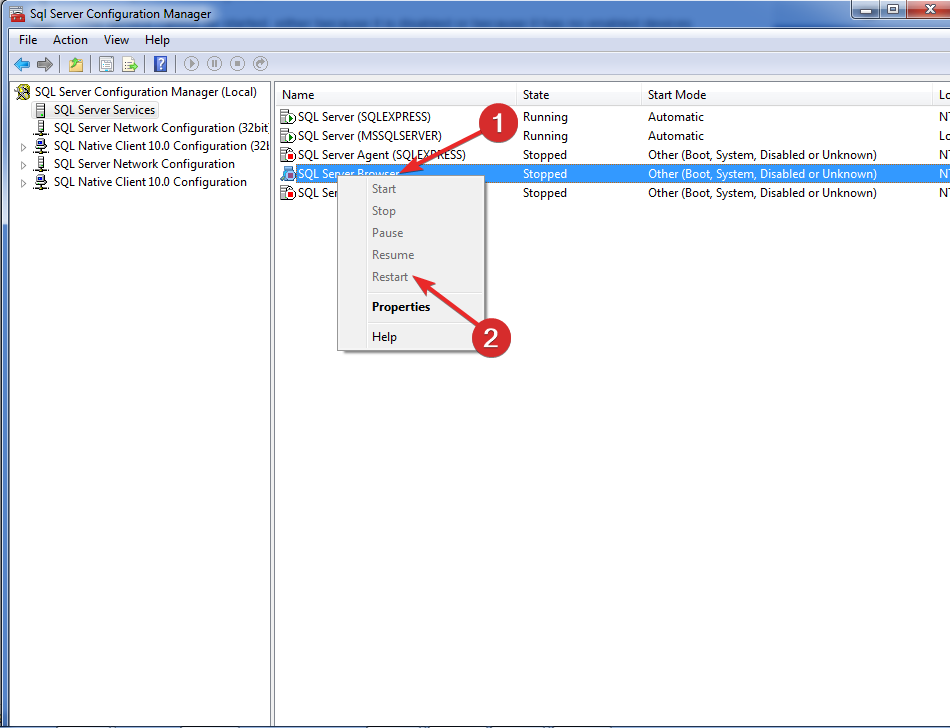
백그라운드에서 실행되는 SQL Server Browser 서비스에 문제가 발생하면 연결 설정에 문제가 발생하여 SQL 0x8009030c 오류가 발생할 수 있습니다. 다시 지정하면 문제를 해결하는 기본 캐시가 플러시됩니다.
2. 레지스트리 수정
- 누르세요 윈도우 시작하는 키 시작 메뉴, 유형 레지스트리 편집기 검색 표시줄에서 결과 섹션에서 적절한 옵션을 선택합니다.
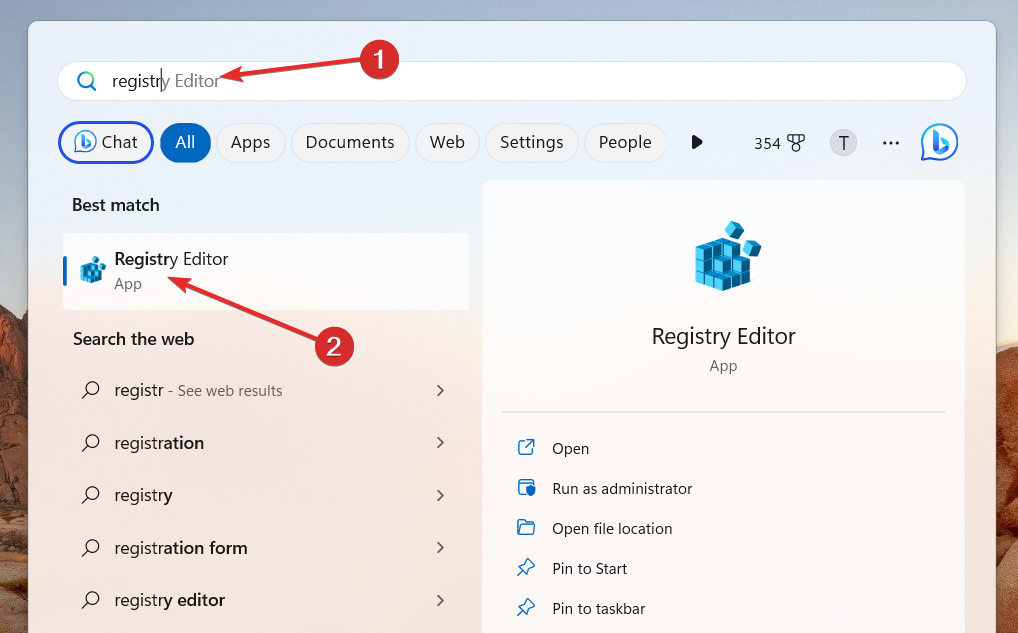
- 레지스트리 편집기에서 다음 레지스트리 키에 액세스하려면 다음 키 주소를 입력하십시오.
HKLM\시스템\현재제어세트\제어\LSA - 이제 레지스트리 편집기의 오른쪽 섹션에서 아무 곳이나 마우스 오른쪽 버튼으로 클릭하고 새로운 다음에 DWORD(32비트) 상황에 맞는 메뉴에서.
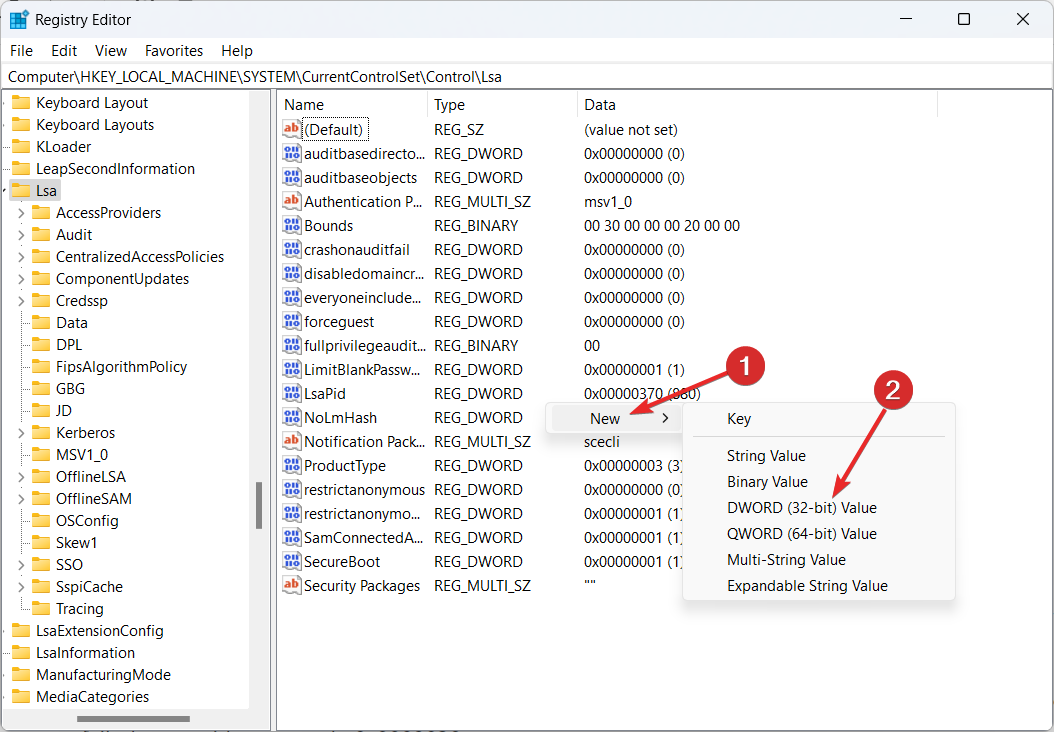
- 다음으로 새로 만든 DWORD의 이름을 다음과 같이 바꿉니다. 루프백 확인 비활성화.
- 마우스 오른쪽 버튼으로 클릭 루프백 확인 비활성화 그리고 선택 수정하다 상황에 맞는 메뉴에서.
- 값을 다음으로 설정 1 그리고 좋아요 단추.

- 이제 레지스트리 편집기를 종료하고 Windows PC를 재부팅하여 변경 사항을 적용하십시오.
루프백 검사는 애플리케이션을 호스팅하는 시스템에서 액세스 시도가 이루어진 경우 FQDN(정규화된 도메인 이름)을 통해 웹 애플리케이션에 대한 액세스를 제한하는 OS의 보안 기능입니다.
여러 SQL 사용자가 보고한 바와 같이 루프백 확인 옵션을 비활성화하면 오류 코드 0x8009030c와 함께 SSPI 핸드셰이크 실패 오류를 해결하는 데 도움이 됩니다.
- Dell USB 포트가 작동하지 않습니까? 7가지 빠른 단계로 문제 해결
- PROCEXP152.SYS: 무엇이며 어떤 기능을 합니까?
- 수정: 이 컴퓨터에서 Windows 스크립트 호스트 액세스가 비활성화됨
- 시스템 관리자가 설치를 방지하는 정책을 설정함 [Fix]
- 수정: 콘솔 세션을 실행하는 관리자여야 합니다.
3. 대상 서버 시계 동기화
- 누르세요 윈도우 시작하는 키 시작 메뉴, 유형 SQL 검색창에서 선택 SQL 서버 매니지먼트 스튜디오 검색 결과에서.
- 클릭 을 더한 개체 탐색기에 로그인하여 대상 서버 시계를 마스터 서버 시계와 동기화할 서버를 확장합니다.
- 마우스 오른쪽 버튼으로 SQL 서버 에이전트, 선택하다 다중 서버 관리 하위 메뉴에서 대상 서버 관리 하위 메뉴에서
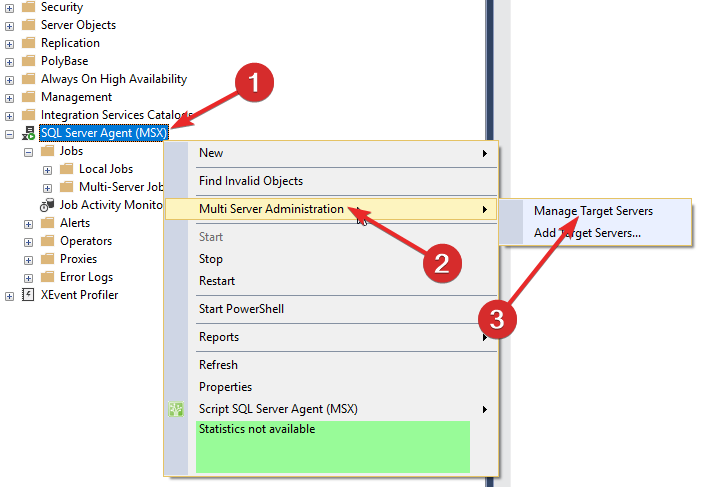
- 다음을 클릭합니다. 게시 지침 에서 대상 서버 관리 대화 상자.
- 선택하다 시계 동기화 ~로부터 명령 유형 목록.
- 클릭 모든 대상 서버는 모든 대상 서버 시계를 마스터 서버 시계와 동기화합니다. 아래의 옵션 받는 사람 부분.
4. 방화벽을 통한 RPC 동적 포트 범위 허용
- 누르세요 윈도우 키, 유형 그룹 정책 편집기, 검색 결과에서 관련 옵션을 선택합니다.
- 의 왼쪽 창에서 그룹 정책 편집기 창, 확장 컴퓨터 구성 옵션.
- 이제 다음 경로로 이동합니다.
정책\Windows 설정\보안 설정\고급 보안이 포함된 Windows 방화벽\고급 보안이 포함된 Windows 방화벽 - LDAP\인바운드 규칙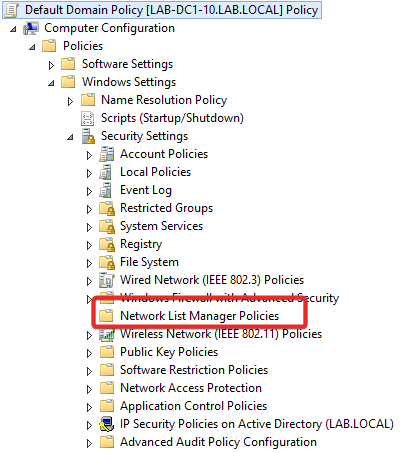
- 마우스 오른쪽 버튼으로 클릭 인바운드 규칙 그리고 선택 새 규칙 상황에 맞는 메뉴에서.
- 선택하다 관습 그리고 클릭 다음.
- 선택하다 모든 프로그램 그리고 클릭 다음.
- 양수인 TCP 로 프로토콜 유형 그리고 RPC 동적 포트 로 로컬 포트 그리고 클릭 다음.
- 원격 IP 주소 목록에서 스캔 노드의 IP 주소를 지정하고 클릭 다음.
- 선택하다 연결 허용 그리고 클릭 다음.
- 기기 연결 조건을 충족하는 확인란을 선택하고 클릭 다음.
- 지정 레이더 RPC 동적 포트 이름으로 클릭 마치다.
그게 다야! 이 가이드에 나열된 솔루션을 적용하여 오류 코드 0x8009030c 오류로 인해 SSPI 핸드셰이크가 실패했음을 쉽게 해결할 수 있기를 바랍니다.
당신이 실행하는 경우이 가이드를 확인하고 싶습니다 마이크로소프트 SQL 서버 오류 18456 로그인을 시도할 때.
추가 지원이 필요한 경우 아래에 의견을 남겨주세요.

